Комплект MSI GS30 Shadow: тонкий, легкий и очень производительный 13-дюймовый ноутбук, превращающийся в стационарный игровой ПК при подключении док-станции
Компактный, легкий ноутбук и мощный игровой ПК В этой статье мы рассмотрим очень необычный комплект из легкого, тонкого, компактного 13,3-дюймового ноутбука и док-станции, которая превращает этот ноутбук в мощный игровой стационарный ПК.
Идея в данном случае следующая. Такой комплект из ноутбука и док-станции заменяет собой два отдельных устройства: легкий ноутбук, который удобно брать с собой в дорогу и на работу, и мощный стационарный игровой ПК, оснащенный топовой видеокартой.
 Сам по себе ноутбук MSI GS30 2M-010RU (в дальнейшем мы будем обозначать его как MSI GS30 Shadow) — это производительное решение с мощным процессором, большим объемом оперативной памяти и производительной подсистемой хранения данных. Однако его нельзя отнести к разряду игровых решений, поскольку наличие лишь процессорной графики накладывает соответствующее ограничение на возможность использования ноутбука для игр. Это производительный, легкий, компактный, тонкий, но неигровой ноутбук — для того чтобы стать игровым, ему не хватает мощной видеокарты. И именно эту задачу решает комплектная док-станция, в которой размещается игровая видеокарта. Вдобавок к этому в док-станции имеется место для установки дополнительного накопителя, отдельный блок питания, акустическая система, несколько дополнительных USB-разъемов и сетевой гигабитный интерфейс.
Сам по себе ноутбук MSI GS30 2M-010RU (в дальнейшем мы будем обозначать его как MSI GS30 Shadow) — это производительное решение с мощным процессором, большим объемом оперативной памяти и производительной подсистемой хранения данных. Однако его нельзя отнести к разряду игровых решений, поскольку наличие лишь процессорной графики накладывает соответствующее ограничение на возможность использования ноутбука для игр. Это производительный, легкий, компактный, тонкий, но неигровой ноутбук — для того чтобы стать игровым, ему не хватает мощной видеокарты. И именно эту задачу решает комплектная док-станция, в которой размещается игровая видеокарта. Вдобавок к этому в док-станции имеется место для установки дополнительного накопителя, отдельный блок питания, акустическая система, несколько дополнительных USB-разъемов и сетевой гигабитный интерфейс.
 Конечно, такой комплект оправдывает себя только в том случае, если стоимость входящих в него ноутбука и док-станции ниже, чем суммарная стоимость ноутбука и отдельного игрового ПК, примерно сопоставимых по производительности.
Конечно, такой комплект оправдывает себя только в том случае, если стоимость входящих в него ноутбука и док-станции ниже, чем суммарная стоимость ноутбука и отдельного игрового ПК, примерно сопоставимых по производительности.
Итак, давайте познакомимся с ноутбуком MSI GS30 Shadow и его игровой док-станцией поближе.
Комплектация и упаковка MSI GS30 Shadow поставляется в большой черной картонной коробке с ручкой, которая по весу приближается к весу десктопного ПК. На коробке красуется логотип игровой серии ноутбуков MSI (щит с драконом).
 В этой большой коробке находятся два отдельных устройства: сам ноутбук MSI GS30 Shadow и игровая док-станция. Ноутбук упакован в отдельную компактную коробку с ручкой, которая также оформлена в стиле игровых решений MSI.
В этой большой коробке находятся два отдельных устройства: сам ноутбук MSI GS30 Shadow и игровая док-станция. Ноутбук упакован в отдельную компактную коробку с ручкой, которая также оформлена в стиле игровых решений MSI.
Важно отметить, что официально ноутбук MSI GS30 Shadow не продается без док-станции. На этот факт мы обращаем внимание потому, что в интернете можно найти массу сомнительных предложений о продаже этого ноутбука без док-станции. А потому еще раз подчеркнем, что отдельно этот ноутбук не продается, и в Россию официально поставляется два варианта игровой док-станции (с видеокартой и без нее).
 В комплект поставки ноутбука традиционно входит краткое руководство пользователя, DVD-диск с драйверами и утилитами, бонусный DVD-диск с игрой War Thunder, матерчатая папка для ноутбука и, конечно же, адаптер питания на 65 Вт (19,5 В; 3,34 А).
В комплект поставки ноутбука традиционно входит краткое руководство пользователя, DVD-диск с драйверами и утилитами, бонусный DVD-диск с игрой War Thunder, матерчатая папка для ноутбука и, конечно же, адаптер питания на 65 Вт (19,5 В; 3,34 А).


 В комплект поставки док-станции входит руководство пользователя, DVD-диск для видеокарты, силовой кабель для подключения к электросети, а также один SATA-кабель для HDD/SSD-накопителя.
В комплект поставки док-станции входит руководство пользователя, DVD-диск для видеокарты, силовой кабель для подключения к электросети, а также один SATA-кабель для HDD/SSD-накопителя.
Конфигурация ноутбука Как следует из информации на сайте производителя, может существовать несколько различных модификаций ноутбука MSI GS30 Shadow, которые отличаются и моделью процессора, и объемом установленной оперативной памяти DDR3, и конфигурацией подсистемы хранения данных. В Россию будет поставляться всего две модели, которые отличаются лишь процессором и конфигурацией док-станции.
У нас на тестировании была модель с полным названием MSI GS30 2M-010RU Shadow (MS-13F1). Спецификация этого ноутбука приведена в таблице.
MSI GS30 2M-010RU Shadow (MS-13F1) Процессор Intel Core i7–4870HQ Чипсет Intel HM87 Оперативная память 16 ГБ DDR3L-1600(два модуля SK Hynix HMT41GS6BFR8A-PB) Видеоподсистема Intel Iris Pro Graphics 5200 Экран 13,3 дюйма, 1920×1080, матовый, с антибликовым покрытием (BOEhydis HN133WU3–102) Звуковая подсистема Realtek ALC892 Накопитель 2×SSD в RAID 0, суммарный объем 256 ГБ (Kingston RBU-SNS8100S3128GD1) Оптический привод нет Картовод SD (XC/HC) Сетевые интерфейсы Проводная сеть Qualcomm Atheros AR8161 Беспроводная сеть Intel Wireless-N 7260 (802.11b/g/n) Bluetooth Bluetooth v. 4.0 Интерфейсы и порты USB (3.0/2.0) 2/0 HDMI 1.4 есть D-Sub нет Mini-DisplayPort нет RJ-45 есть Микрофонный вход есть Выход на наушники есть Линейный вход нет Линейный выход нет Устройства ввода Клавиатура островного типа с подсветкой Тачпад двухкнопочный тачпад IP-телефония Веб-камера HD (720p@30 fps) Микрофон есть Аккумулятор 4-элементный литий-полимерный, 47,36 Вт·ч Габариты 320×227×20 мм Масса без блока питания 1,3 кг Адаптер питания 65 Вт (19,5 В; 3,34 А) Операционная система Windows 8.1 Средняя цена T-12174385 Розничные предложения L-12174385–10 Итак, основой нашего ноутбука MSI GS30 2M-010RU Shadow является четырехъядерный процессор Intel Core i7–4870HQ. Он имеет номинальную тактовую частоту 2,5 ГГц, которая в режиме Turbo Boost может повышаться до 3,7 ГГц. Размер его кэша L3 составляет 6 МБ, а расчетная максимальная мощность — 47 Вт. В этот процессор интегрировано графическое ядро Intel Iris Pro Graphics 520, базовая частота которого составляет 200 МГц, а частота в режиме Turbo Boost — 1,2 ГГц.
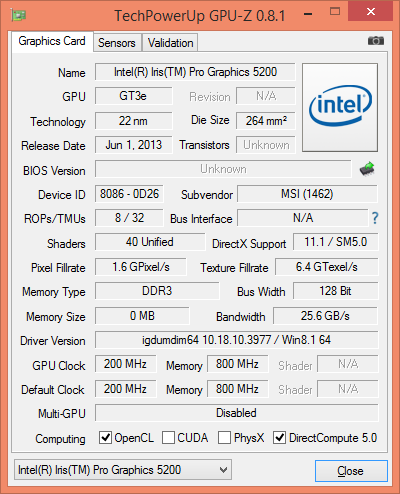 Как уже отмечалось, ноутбук MSI GS30 Shadow может комплектоваться и другим процессором. В частности, в Россию он также будет поставляться с процессором Intel Core i7–4720HQ.
Как уже отмечалось, ноутбук MSI GS30 Shadow может комплектоваться и другим процессором. В частности, в Россию он также будет поставляться с процессором Intel Core i7–4720HQ.
Для установки SO-DIMM-модулей памяти в ноутбуке предназначено два слота, причем во всех моделях, поставляемых в Россию, устанавливается 16 ГБ памяти DDR3. В нашем случае в ноутбуке было установлено два одинаковых модуля памяти DDR3L-1600 емкостью по 8 ГБ каждый (SK Hynix HMT41GS6BFR8A-PB, тайминги 11–11–11–28), и, естественно, память работала в двухканальном режиме.
 Подсистема хранения данных ноутбука MSI GS30 Shadow также одинаковая во всех моделях, поставляемых в Россию. Она представляет собой два SSD-накопителя Kingston RBU-SNS8100S3128GD1 (интерфейс M.2) емкостью по 128 ГБ каждый, которые объединены в RAID-массив уровня 0. Соответственно, суммарный объем RAID-массива составляет 256 ГБ, а доступный с учетом накладных расходов объем — 476 ГБ. Маркетинговое название этой подсистемы хранения данных — Super RAID.
Подсистема хранения данных ноутбука MSI GS30 Shadow также одинаковая во всех моделях, поставляемых в Россию. Она представляет собой два SSD-накопителя Kingston RBU-SNS8100S3128GD1 (интерфейс M.2) емкостью по 128 ГБ каждый, которые объединены в RAID-массив уровня 0. Соответственно, суммарный объем RAID-массива составляет 256 ГБ, а доступный с учетом накладных расходов объем — 476 ГБ. Маркетинговое название этой подсистемы хранения данных — Super RAID.
 Коммуникационные возможности ноутбука определяются наличием беспроводного сетевого адаптера Intel Wireless-N 7260 (802.11b/g/n), который соответствует спецификациям Wi-Fi IEEE 802.11b/g/n и Bluetooth 4.0
Коммуникационные возможности ноутбука определяются наличием беспроводного сетевого адаптера Intel Wireless-N 7260 (802.11b/g/n), который соответствует спецификациям Wi-Fi IEEE 802.11b/g/n и Bluetooth 4.0
 Кроме того, в ноутбуке имеется гигабитный сетевой интерфейс на базе контроллера Qualcomm Atheros AR8161.
Кроме того, в ноутбуке имеется гигабитный сетевой интерфейс на базе контроллера Qualcomm Atheros AR8161.
Аудиоподсистема MSI GS30 Shadow основана на HDA-кодеке Realtek ALC892, в корпусе ноутбука установлены два динамика, также имеется пара аудиоразъемов типа миниджек.
 Остается добавить, что MSI GS30 Shadow оснащен встроенной веб-камерой HD (720p@30 fps), расположенной над экраном, а также несъемной литий-ионной аккумуляторной батареей емкостью 47,36 Вт·ч (6400 мА·ч). Точнее говоря, снять батарею можно, но это не делается простым «отстегиванием», хорошо знакомым владельцам многих ноутбуков. Для демонтажа батареи потребуется разбирать корпус и снимать нижнюю крышку (впрочем, это совсем несложная процедура).
Остается добавить, что MSI GS30 Shadow оснащен встроенной веб-камерой HD (720p@30 fps), расположенной над экраном, а также несъемной литий-ионной аккумуляторной батареей емкостью 47,36 Вт·ч (6400 мА·ч). Точнее говоря, снять батарею можно, но это не делается простым «отстегиванием», хорошо знакомым владельцам многих ноутбуков. Для демонтажа батареи потребуется разбирать корпус и снимать нижнюю крышку (впрочем, это совсем несложная процедура).
 Конфигурация и внешний вид док-станции
Как уже отмечалось, имеется две возможных конфигурации док-станции к ноутбуку MSI GS30 Shadow. В первом варианте док-станция поставляется без видеокарты — предполагается, что пользователь установит ее самостоятельно. Во втором варианте док-станция комплектуется видеокартой MSI GTX 970 Gaming 4G на базе графического процессора Nvidia GTX 970 c 4 ГБ видеопамяти GDDR5.
Конфигурация и внешний вид док-станции
Как уже отмечалось, имеется две возможных конфигурации док-станции к ноутбуку MSI GS30 Shadow. В первом варианте док-станция поставляется без видеокарты — предполагается, что пользователь установит ее самостоятельно. Во втором варианте док-станция комплектуется видеокартой MSI GTX 970 Gaming 4G на базе графического процессора Nvidia GTX 970 c 4 ГБ видеопамяти GDDR5.

 В нашем случае ноутбук комплектовался док-станцией с установленной графической картой MSI GTX 970 Gaming 4G.
В нашем случае ноутбук комплектовался док-станцией с установленной графической картой MSI GTX 970 Gaming 4G.

 Видеокарта вставляется в слот PCI Express 3.0×16, который расположен на специальной системной плате. Питание к этой плате подводится от блока питания мощностью 450 Вт. Кроме того, данная системная плата обеспечивает четыре дополнительных порта USB 3.0, дублирует сетевой порт и два аудиоразъема типа миниджек. В док-станции имеется место для монтажа дополнительного SATA-накопителя, причем можно установить как 3,5-дюймовый, так и 2,5-дюймовый накопитель.
Видеокарта вставляется в слот PCI Express 3.0×16, который расположен на специальной системной плате. Питание к этой плате подводится от блока питания мощностью 450 Вт. Кроме того, данная системная плата обеспечивает четыре дополнительных порта USB 3.0, дублирует сетевой порт и два аудиоразъема типа миниджек. В док-станции имеется место для монтажа дополнительного SATA-накопителя, причем можно установить как 3,5-дюймовый, так и 2,5-дюймовый накопитель.


 Ну и последнее, о чем стоит сказать, это наличие встроенной в док-станцию акустической системы, которая представляет собой два небольших динамика и сабвуфер.
Ну и последнее, о чем стоит сказать, это наличие встроенной в док-станцию акустической системы, которая представляет собой два небольших динамика и сабвуфер.
 Внешне игровая док-станция выглядит довольно внушительно. Ее габаритные размеры составляют 364×209×198 мм, а масса без установленной графической карты и накопителя — 4,2 кг. Корпус док-станции выполнен из черного пластика. Ноутбук устанавливается на док-станцию сверху и фиксируется в разъеме с использованием специального рычажка, расположенного на правой стороне док-станции.
Внешне игровая док-станция выглядит довольно внушительно. Ее габаритные размеры составляют 364×209×198 мм, а масса без установленной графической карты и накопителя — 4,2 кг. Корпус док-станции выполнен из черного пластика. Ноутбук устанавливается на док-станцию сверху и фиксируется в разъеме с использованием специального рычажка, расположенного на правой стороне док-станции.
На переднюю грань корпуса док-станции выведены два динамика и сабвуфер, которые закрыты декоративной металлической сеткой.
 На левой грани расположен выход видеокарты с соответствующим наборов разъемов, а также тыльная сторона блока питания с кнопкой включения и разъемом для подключения питания.
На левой грани расположен выход видеокарты с соответствующим наборов разъемов, а также тыльная сторона блока питания с кнопкой включения и разъемом для подключения питания.
 На правой грани расположена кнопка включения питания док-станции, разъем RJ-45, четыре разъема USB 3.0, а также два аудиоразъема и сетчатое отверстие, за которым расположен вентилятор.
На правой грани расположена кнопка включения питания док-станции, разъем RJ-45, четыре разъема USB 3.0, а также два аудиоразъема и сетчатое отверстие, за которым расположен вентилятор.
 При совместном использовании подключать к ноутбуку адаптер питания нет необходимости — он будет запитан от док-станции.
При совместном использовании подключать к ноутбуку адаптер питания нет необходимости — он будет запитан от док-станции.
При подключении ноутбука к док-станции экран ноутбука автоматически блокируется, то есть к видеокарте док-станции нужно в обязательном порядке подключить внешний монитор. А вот тачпад и клавиатура не блокируются, их можно использовать, однако это очень неудобно, поскольку ноутбук устанавливается не на стол, а сверху на док-станцию высотой 20 см. Лучше вообще закрыть в этом случае крышку ноутбука — при использовании док-станции ноутбук не выключится и не уйдет в состояние сна, а продолжит работать.

 Внешний вид и эргономика ноутбука
Дизайн MSI GS30 Shadow можно назвать традиционным для ноутбуков MSI игровой серии. Основной цвет — черный.
Внешний вид и эргономика ноутбука
Дизайн MSI GS30 Shadow можно назвать традиционным для ноутбуков MSI игровой серии. Основной цвет — черный.
Пожалуй, главная изюминка этого ноутбука заключается в том, что он очень легкий и тонкий. Действительно, при габаритных размерах 320×227×20 мм его масса составляет всего 1,3 кг. При таких массе и размерах этот ноутбук, конечно же, ориентирован на то, чтобы брать его с собой на работу, в командировки и в отпуск. То есть это та «рабочая лошадка», с которой не расстаются.
Крышка ноутбука имеет вставку из тонкого листа алюминия, отделанного под шлифованный металл черного цвета. На крышке красуется логотип игровых решений MSI в форме щита с драконом и зеркальный логотип компании MSI. Логотип здесь не подсвечивается. Экран ноутбука очень тонкий, и в данном случае это скорее минус, чем плюс: ему явно недостает жесткости, и при нажатии он легко изгибается.

 Кроме того, из металла выполнена и рабочая поверхность, обрамляющая клавиатуру и тачпад.
Кроме того, из металла выполнена и рабочая поверхность, обрамляющая клавиатуру и тачпад.
 Весь остальной корпус ноутбука выполнен из классического черного матового пластика. Отрадно, что в дизайне ноутбука вообще нет глянца.
Весь остальной корпус ноутбука выполнен из классического черного матового пластика. Отрадно, что в дизайне ноутбука вообще нет глянца.
На рамке сверху экрана по центру расположена веб-камера и миниатюрные отверстия двух микрофонов. Снизу на рамке — опять-таки логотип MSI.
 Клавиатура в этом ноутбуке черная. Но подробно о ней, как и о тачпаде, мы расскажем чуть позже.
Клавиатура в этом ноутбуке черная. Но подробно о ней, как и о тачпаде, мы расскажем чуть позже.
Традиционных для игровых решений MSI кнопок управления ноутбуком в данном случае нет. Есть лишь кнопка включения питания в форме треугольника, расположенная в верхнем правом углу рабочей поверхности. Эта кнопка имеет серебристый цвет и хорошо контрастирует на черном фоне.
 Светодиодные индикаторы состояния ноутбука вынесены на переднюю грань корпуса. Всего таких индикаторов два: состояния аккумулятора и активности подсистемы хранения данных.
Светодиодные индикаторы состояния ноутбука вынесены на переднюю грань корпуса. Всего таких индикаторов два: состояния аккумулятора и активности подсистемы хранения данных.
 Индикаторы расположены за полупрозрачной декоративной вставкой в виде полоски белого матового цвета. Эта вставка окантовывает все переднюю грань корпуса и даже немного загибается на левую и правую грани. При включении ноутбука эта декоративная вставка светится белым цветом, но в том месте (в центре передней грани), где расположены индикаторы, полоска не светится, а потому индикаторы хорошо заметны.
Индикаторы расположены за полупрозрачной декоративной вставкой в виде полоски белого матового цвета. Эта вставка окантовывает все переднюю грань корпуса и даже немного загибается на левую и правую грани. При включении ноутбука эта декоративная вставка светится белым цветом, но в том месте (в центре передней грани), где расположены индикаторы, полоска не светится, а потому индикаторы хорошо заметны.
Система крепления экрана ноутбука к корпусу представляет собой одну шарнирную петлю, которая расположена в нижней части экрана. Такая система крепления позволяет отклонять экран относительно плоскости клавиатуры на угол в 130 градусов. Отметим, что при любом угле отклонения положение экрана фиксируется достаточно жестко.
 На левом торце корпуса ноутбука расположен порт USB 3.0, два аудиоразъема типа миниджек и отверстие для кенсингтонского замка. Имеется здесь и заглубленная кнопка перезагрузки системы. Кроме того, на левом торце расположена вентиляционная решетка системы охлаждения ноутбука.
На левом торце корпуса ноутбука расположен порт USB 3.0, два аудиоразъема типа миниджек и отверстие для кенсингтонского замка. Имеется здесь и заглубленная кнопка перезагрузки системы. Кроме того, на левом торце расположена вентиляционная решетка системы охлаждения ноутбука.
 На правом торце имеется еще один порт USB 3.0, разъем HDMI, разъем RJ-45, разъем питания и слот для SD-карт памяти.
На правом торце имеется еще один порт USB 3.0, разъем HDMI, разъем RJ-45, разъем питания и слот для SD-карт памяти.
 На заднем торце корпуса расположен только разъем для подключения док-станции и вентиляционная решетка системы охлаждения.
На заднем торце корпуса расположен только разъем для подключения док-станции и вентиляционная решетка системы охлаждения.
 Возможности по разборке
Одной из особенностей ноутбука MSI GS30 Shadow является простота его разборки. Для разборки необходимо просто открутить несколько винтиков и снять нижнюю крышку корпуса. После этого можно получить доступ к системе охлаждения, процессору, модулям памяти, модулю беспроводной связи, SSD-накопителям и аккумуляторной батарее.
Возможности по разборке
Одной из особенностей ноутбука MSI GS30 Shadow является простота его разборки. Для разборки необходимо просто открутить несколько винтиков и снять нижнюю крышку корпуса. После этого можно получить доступ к системе охлаждения, процессору, модулям памяти, модулю беспроводной связи, SSD-накопителям и аккумуляторной батарее.
Процессор поменять нельзя (он распаивается на плате), а вот остальные компоненты можно при необходимости заменить.

 Устройства ввода
Клавиатура
В ноутбуке MSI GS30 Shadow используется клавиатура островного типа с увеличенным расстоянием между клавишами.
Устройства ввода
Клавиатура
В ноутбуке MSI GS30 Shadow используется клавиатура островного типа с увеличенным расстоянием между клавишами.
 Клавиши на клавиатуре имеют стандартный размер 15×15 мм, а расстояние между ними — 3 мм. Шрифт на клавишах (латинский и кириллица) нанесен белым цветом, буквы хорошо заметны на черном фоне клавиш.
Клавиши на клавиатуре имеют стандартный размер 15×15 мм, а расстояние между ними — 3 мм. Шрифт на клавишах (латинский и кириллица) нанесен белым цветом, буквы хорошо заметны на черном фоне клавиш.
В отличие от других игровых ноутбуков MSI, клавиатура здесь самая обычная и не имеет оптимизаций под нужды геймеров. Напомним, что в ноутбуках MSI игровой серии традиционно используются клавиатуры SteelSeries, в которых, помимо прочего, клавиша Windows находится не слева, как обычно, а справа. Сделано это для того, чтобы случайное нажатие на эту кнопку во время игры не привело к таким последствиям, как выход из игры. У клавиатуры ноутбука MSI GS30 Shadow все стандартно: клавиша Windows расположена слева. И такой подход можно только приветствовать, поскольку отдельно от док-станции MSI GS30 Shadow не является игровым решением и в оптимизации клавиатуры под нужды геймеров просто нет необходимости. Ну, а при подключении к док-станции пользоваться ноутбучной клавиатурой становится крайне неудобно (практически невозможно), то есть все равно потребуется отдельная клавиатура.
Клавиатура ноутбука имеет одноуровневую подсветку белого цвета, которую можно включить или выключить с использованием соответствующей функциональной клавиши. Подсветка очень качественная, и в темноте печатать на такой клавиатуре очень удобно. Подсвечивается как окантовка каждой клавиши, так и символы на клавишах.
По качеству клавиатуру MSI GS30 Shadow можно оценить как хорошую. Основание у нее достаточно жесткое, и при печати она почти не прогибается. Ход клавиш составляет 1,5 мм, однако клавиши плохо подпружинены, и при нажатии на них нет ощущения фиксации нажатия.
Характеристики клавиатуры Цифровой блок нет Наличие подсветки есть Ощущение от печати хорошее Общее впечатление хорошее Тачпад В ноутбуке MSI GS30 Shadow используется кликпад с имитацией нажатия на кнопки. Размеры рабочей области этого тачпада составляют 105×70 мм, чего вполне достаточно для комфортной работы.
 Сенсорная поверхность тачпада немного заглублена и имеет серебристую окантовку.
Сенсорная поверхность тачпада немного заглублена и имеет серебристую окантовку.
Тачпад удобен в работе, чувствительность сенсорной поверхности не вызывает нареканий, а случайных срабатываний почти нет (они случаются, но редко). При использовании мышки тачпад можно отключить с помощью функциональной клавиши.
Характеристики тачпада Размер тачпада 105×70 мм Тип кликпад Случайные срабатывания редко Общее впечатление хорошее Звуковой тракт Как уже отмечалось, аудиоподсистема MSI GS30 Shadow основана на НDA-кодеке Realtek ALC892, а в корпус ноутбука встроены два динамика. Эти динамики расположены в левом и правом передних углах корпуса и обращены к нижней поверхности. При использовании док-станции звук будет воспроизводиться из двух динамиков и сабвуфера, которые расположены уже в док-станции.
По субъективным ощущениям, акустика в этом ноутбуке удовлетворительная. Уровень громкости вполне достаточный, а качество звучания удовлетворит большинство пользователей. Для оценки выходного звукового тракта, предназначенного для подключения наушников или внешней акустики, мы прибегли к инструментальному тестированию с использованием внешней звуковой карты Creative E-MU 0204 USB и утилиты RightMark Audio Analyzer 6.3.0. Тестирование проводилось для режима стерео, 24-бит/44,1 кГц. По результатам тестирования аудиотракт в ноутбуке MSI GS30 Shadow получил оценку «Очень хорошо». Полный отчет с результатами тестирования в программе RMAA 6.3.0 вынесен на отдельную страницу, далее приведен краткий отчет.
Неравномерность АЧХ (в диапазоне 40 Гц — 15 кГц), дБ +0,03, −0,33
Очень хорошо
Уровень шума, дБ (А) −81,8
Хорошо
Динамический диапазон, дБ (А) 83,1
Хорошо
Гармонические искажения, % 0,0049
Отлично
Гармонические искажения + шум, дБ (A) −74.6
Посредственно
Интермодуляционные искажения + шум, % 0,041
Хорошо
Взаимопроникновение каналов, дБ −79,1
Очень хорошо
Интермодуляции на 10 кГц, % 0,020
Очень хорошо
Общая оценка Очень хорошо
Экран В ноутбуке MSI GS30 Shadow используется ЖК-матрица BOEhydis HN133WU3–102 со светодиодной подсветкой на основе белых светодиодов. Она имеет матовое антибликовое покрытие, ее диагональный размер составляет 13,3 дюйма. Разрешение экрана — 1920×1080 точек. Отметим, что данный экран несенсорный. Управление яркостью экрана производится за счет изменения уровня напряжения на светодиодной подсветке, то есть матрица ноутбука не мерцает во всем диапазоне изменения уровня яркости.
Согласно проведенным измерениям, максимальная яркость экрана на белом фоне составляет 272 кд/м². При максимальной яркости экрана значение гаммы составляет 2,23. Минимальная яркость экрана на белом фоне составляет 15 кд/м².
Результаты тестирования экрана Максимальная яркость белого 272 кд/м² Минимальная яркость белого 15 кд/м² Гамма 2,23 Цветовой охват ЖК-экрана в ноутбуке MSI GS30 Shadow покрывает 82,8% пространства sRGB и 60,5% Adobe RGB, а объем цветового охвата составляет 97,0% от объема sRGB и 66,8% от объема Adobe RGB. В принципе, это очень неплохой результат.
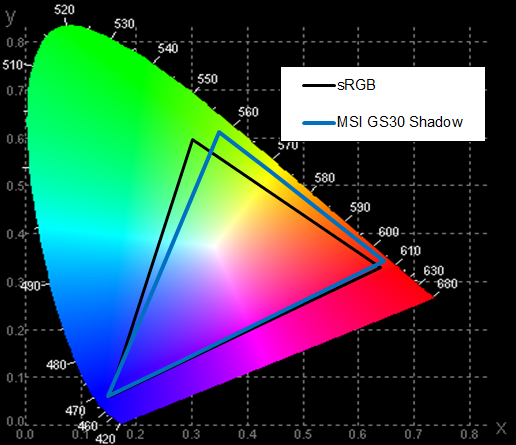 Светофильтры ЖК-матрицы немного подмешивают компоненты друг к другу. Так, в спектр красного цвета подмешивается зеленый цвет, а вот спектр синего цвета хорошо изолирован. Такая ситуация вполне типична для ЖК-матриц, используемых в ноутбуках.
Светофильтры ЖК-матрицы немного подмешивают компоненты друг к другу. Так, в спектр красного цвета подмешивается зеленый цвет, а вот спектр синего цвета хорошо изолирован. Такая ситуация вполне типична для ЖК-матриц, используемых в ноутбуках.
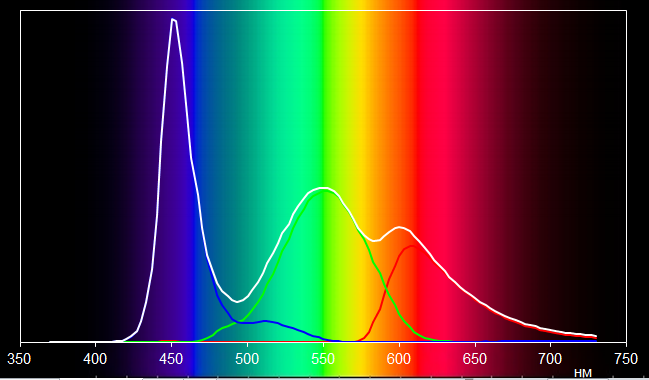 Цветовая температура ЖК-экрана ноутбука стабильна по всей шкале серого и составляет примерно 7000 К.
Цветовая температура ЖК-экрана ноутбука стабильна по всей шкале серого и составляет примерно 7000 К.
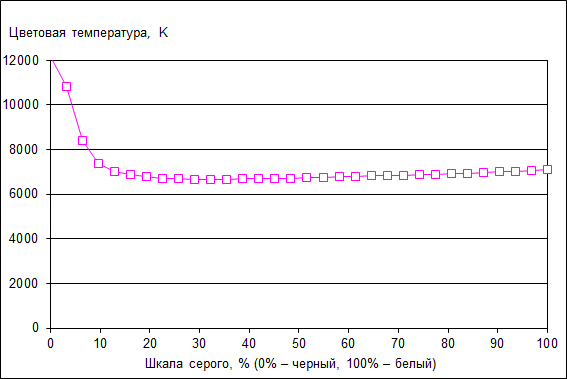 Такое стабильное поведение цветовой температуры объясняется тем, что основные цвета хорошо сбалансированы по шкале серого.
Такое стабильное поведение цветовой температуры объясняется тем, что основные цвета хорошо сбалансированы по шкале серого.
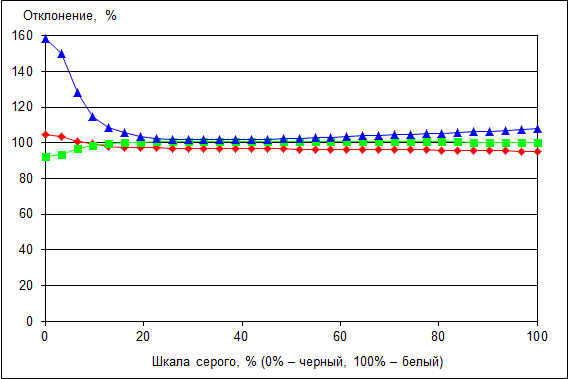 Что касается точности цветопередачи (дельта Е), то ее значение не превосходит 2, что является отличным результатом.
Что касается точности цветопередачи (дельта Е), то ее значение не превосходит 2, что является отличным результатом.
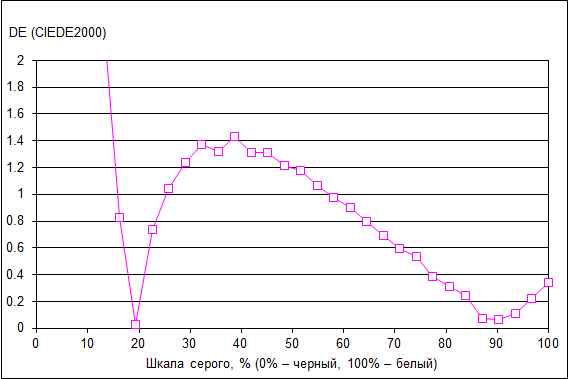 Если говорить об углах обзора экрана, то и горизонтальный, и вертикальный углы очень широкие. При взгляде на изображение под углом по горизонтали и вертикали цвет почти не искажается, лишь немного уменьшается контрастность и яркость.
Если говорить об углах обзора экрана, то и горизонтальный, и вертикальный углы очень широкие. При взгляде на изображение под углом по горизонтали и вертикали цвет почти не искажается, лишь немного уменьшается контрастность и яркость.
В целом экран ноутбука MSI GS30 Shadow можно оценить как очень хороший.
Работа под нагрузкой и в режиме простоя В режиме простоя, как и должно быть, частота процессора в ноутбуке составляет 800 МГц (естественно, речь идет о сбалансированной схеме энергопотребления), то есть к технологии Intel SpeedStep никаких нареканий нет. Температура процессора в этом режиме составляет примерно 45 °С.
 При загрузке процессора тестом Stress CPU (утилитой AIDA64 Extreme Edition — тест на стабильность системы), который использует целочисленные вычисления, частота процессора составляет 3,3 ГГц (напомним, что для процессора Intel Core i7–4870HQ максимальная частота в режиме Intel Turbo Boost составляет 3,7 ГГц). Температура процессора в этом режиме загрузки увеличивается до 85 °С.
При загрузке процессора тестом Stress CPU (утилитой AIDA64 Extreme Edition — тест на стабильность системы), который использует целочисленные вычисления, частота процессора составляет 3,3 ГГц (напомним, что для процессора Intel Core i7–4870HQ максимальная частота в режиме Intel Turbo Boost составляет 3,7 ГГц). Температура процессора в этом режиме загрузки увеличивается до 85 °С.

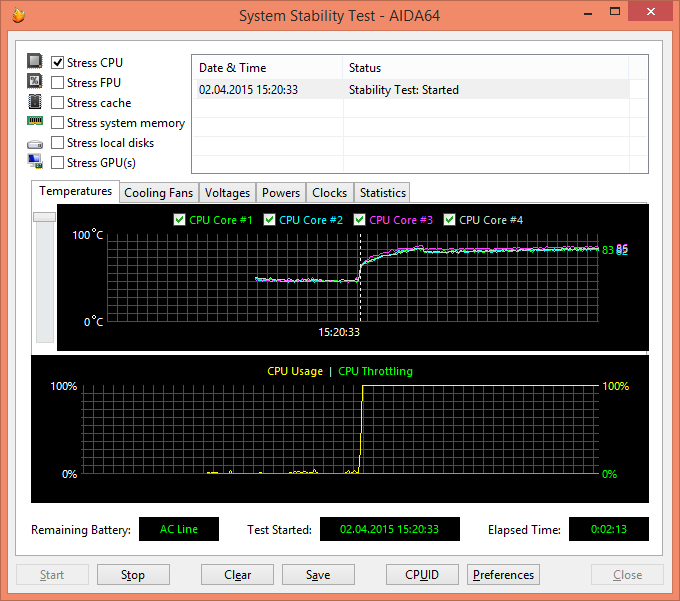 При загрузке процессора тестом Stress FPU, который использует вычисления c плавающей точкой и в большей степени нагревает процессор, максимальная частота процессора скачет от 2,5 до 2,7 ГГц, а температура его ядер составляет все те же 85 °С.
При загрузке процессора тестом Stress FPU, который использует вычисления c плавающей точкой и в большей степени нагревает процессор, максимальная частота процессора скачет от 2,5 до 2,7 ГГц, а температура его ядер составляет все те же 85 °С.

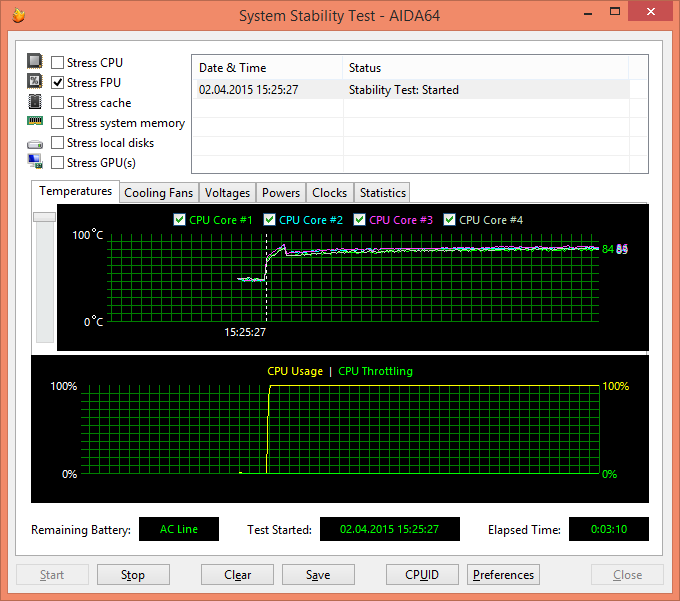 При одновременной загрузке процессора тестами Stress FPU и Stress GPU ничего не меняется. Частота ядер процессора составляет 2,5–2,6 ГГц, а температура ядер стабилизируется на уровне 85 °С.
При одновременной загрузке процессора тестами Stress FPU и Stress GPU ничего не меняется. Частота ядер процессора составляет 2,5–2,6 ГГц, а температура ядер стабилизируется на уровне 85 °С.

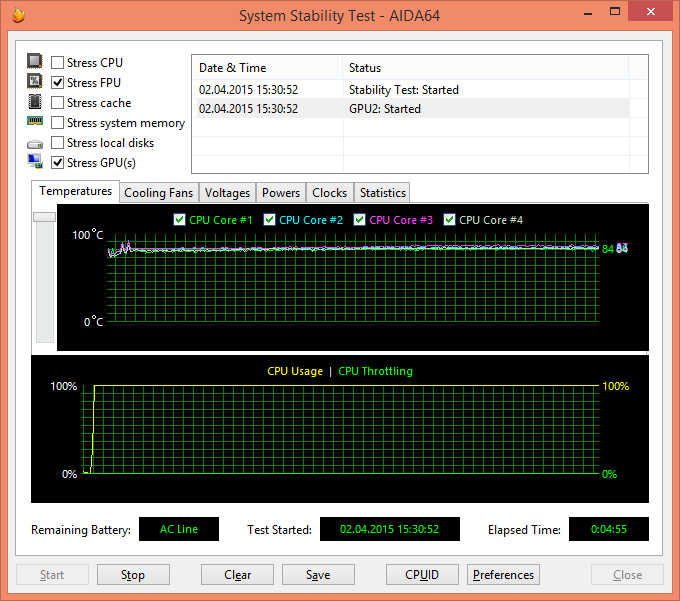 Стоит отметить, что мощный четырехъядерный процессор Intel Core i7–4870HQ в таком тонком корпусе не способен раскрыть весь свой потенциал. Его просто не удается эффективно охладить, чтобы при загрузке он смог использовать режим Turbo Boost и работать на частоте, превышающей номинальную.
Стоит отметить, что мощный четырехъядерный процессор Intel Core i7–4870HQ в таком тонком корпусе не способен раскрыть весь свой потенциал. Его просто не удается эффективно охладить, чтобы при загрузке он смог использовать режим Turbo Boost и работать на частоте, превышающей номинальную.
Подсистема памяти и производительность накопителя Согласно данным утилиты AIDA64 Cache & Memory Benchmark, скорость записи данных в память составляет 24163 МБ/с, а скорость чтения — 25839 МБ/с. Это, конечно, немного ошибочные значения, поскольку пиковая пропускная способность памяти DDR3–1600 в двухканальном режиме работы составляет 25600 МБ/с, так что скорость чтения в 25839 МБ/с попросту недостижима.
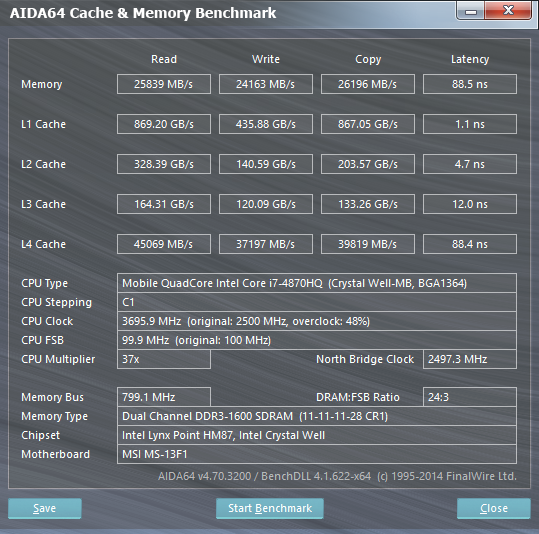 Как уже отмечалось, одной из особенностей ноутбука MSI GS30 Shadow является его производительная подсистема хранения данных, состоящая из двух SSD-накопителей Kingston RBU-SNS8100S3128GD1, собранных в RAID-массив уровня 0. Утилита ATTO Disk Benchmark определяет максимальную скорость последовательного чтения и записи этого массива на уровне 1,0 ГБ/с, что является очень достойным результатом.
Как уже отмечалось, одной из особенностей ноутбука MSI GS30 Shadow является его производительная подсистема хранения данных, состоящая из двух SSD-накопителей Kingston RBU-SNS8100S3128GD1, собранных в RAID-массив уровня 0. Утилита ATTO Disk Benchmark определяет максимальную скорость последовательного чтения и записи этого массива на уровне 1,0 ГБ/с, что является очень достойным результатом.
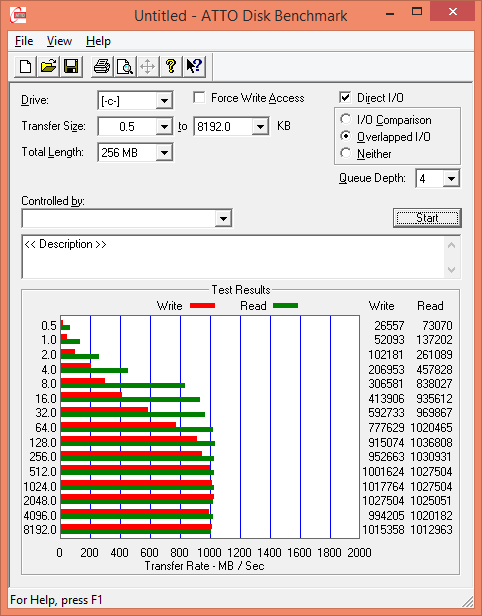 Ну и приведем также результаты тестирования RAID-массива такими популярными утилитами, как AS SSD Benchmark, CrystalDiskMark и HD-Tune.
Ну и приведем также результаты тестирования RAID-массива такими популярными утилитами, как AS SSD Benchmark, CrystalDiskMark и HD-Tune.
Результаты утилит немного разные, но связано это с тем, что, к примеру, в утилите ATTO Disk Benchmark при измерении скорости последовательного чтения и записи используется глубина очереди задач равная 4, а в утилитах AS SSD Benchmark и CrystalDiskMark — глубина очереди задач равная 1.

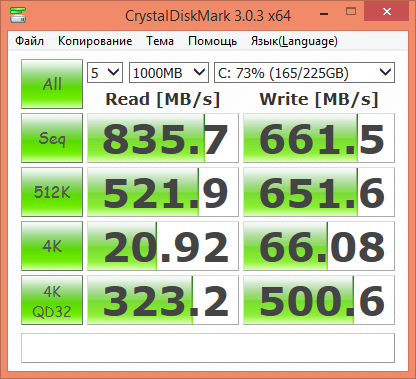
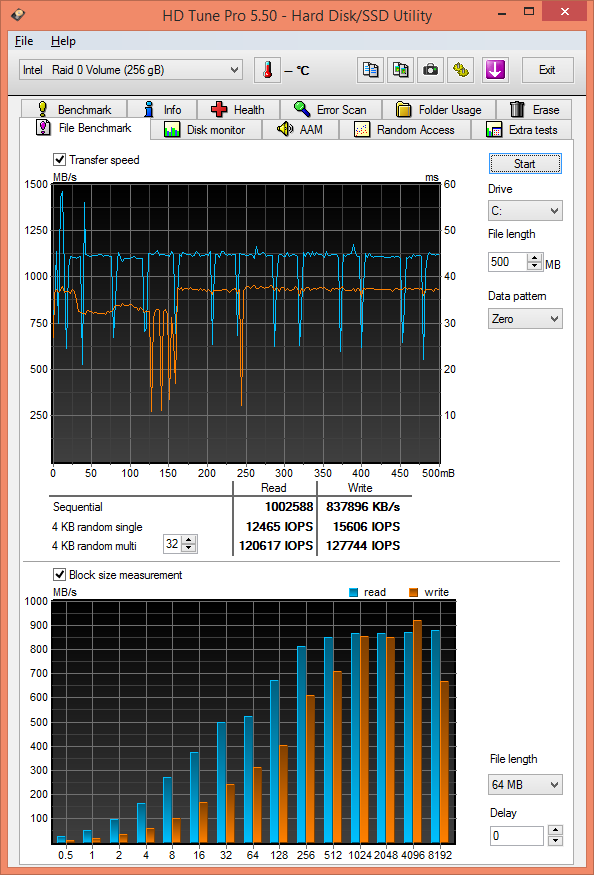 Уровень шума
Собственно, тот факт, что тонкий 13-дюймовый ноутбук, оснащенный высокопроизводительным четырехъядерным процессором, просто не может быть тихим, вполне очевиден.
Уровень шума
Собственно, тот факт, что тонкий 13-дюймовый ноутбук, оснащенный высокопроизводительным четырехъядерным процессором, просто не может быть тихим, вполне очевиден.
 Тем не менее, нужно отметить, что в режиме простоя этот ноутбук практически не издает никакого шума — выделить этот шум на уровне фона не представляется возможным. А вот в режиме максимальной загрузки процессора уровень шума составляет 44 дБА. Это очень много, и при таком уровне шума ноутбук будет заметно выделяться на фоне остальных устройств даже в шумном помещении.
Тем не менее, нужно отметить, что в режиме простоя этот ноутбук практически не издает никакого шума — выделить этот шум на уровне фона не представляется возможным. А вот в режиме максимальной загрузки процессора уровень шума составляет 44 дБА. Это очень много, и при таком уровне шума ноутбук будет заметно выделяться на фоне остальных устройств даже в шумном помещении.
Если ноутбук подключить к док-станции, то в режиме простоя уровень шума составит 39 дБА (это шум от блока питания и дополнительного вентилятора в корпусе док-станции), а при загрузке процессора и видеокарты шум увеличивается до 47 дБА.
Одним словом, к категории тихих этот ноутбук с док-станцией отнести нельзя.
Сценарий нагрузки Уровень шума без док-станции Уровень шума с док-станцией Режим простоя сливается с фоном 39 дБА Стрессовая загрузка 44 дБА 47 дБА Время работы от батареи Измерение времени работы ноутбука в автономном режиме мы проводили по нашей методике с использованием скрипта iXBT Battery Benchmark v. 1.0. Напомним, что мы измеряем время автономной работы при яркости экрана равной 100 кд/м².
Результаты тестирования ноутбука MSI GS30 Shadow в автономном режиме следующие:
Сценарий нагрузки Время работы Просмотр видео 3 ч. 25 мин. Работа с текстом и просмотр фотографий 5 ч. 18 мин. Для 13-дюймового ноутбука, который вроде бы предполагает работу в автономном режиме, это очень мало. Такие ноутбуки должны работать от батареи как минимум 7–8 часов.
Исследование производительности Для оценки производительности ноутбука MSI GS30 Shadow мы использовали нашу методику измерения производительности с применением бенчмарков iXBT Application Benchmark 2015 и iXBT Game Benchmark 2015. Ноутбук MSI GS30 Shadow мы протестировали дважды: один раз отдельно сам ноутбук, а второй раз — в комплекте с док-станцией. Соответственно, в первом случае использовалось встроенное графическое ядро, а во втором — дискретная видеокарта Nvidia GTX 970.
Результаты тестирования в бенчмарке iXBT Application Benchmark 2015 приведены в таблице.
Логическая группа тестов Референсная система MSI GS30 2M-010RU Shadow (без док-станции) MSI GS30 2M-010RU Shadow (с док-станцией) Видеоконвертирование и видеообработка, баллы 100 270,0 287,5 MediaCoder x64 0.8.33.5680, секунды 458,1 165,8 160,7 SVPmark 3.0, баллы 922,2 2433,4 2672,7 Создание видеоконтента, баллы 100 236,7 243,0 Adobe Premiere Pro CC 2014.1, секунды 1794,4 699,4 676,7 Adobe After Effects CC 2014.1.1 (Test #1), секунды 2036,3 873,8 845,0 Adobe After Effects CC 2014.1.1 (Test #2), секунды 1116,8 395,6 388,7 Photodex ProShow Producer 6.0.3410, секунды 991,6 533,1 522,2 Обработка цифровых фотографий, баллы 100 246,4 266,6 Adobe Photoshop CC 2014.2.1, секунды 2215,8 836,3 747,7 ACDSee Pro 8, секунды 770,4 336,1 321,1 Векторная графика, баллы 100 145,5 144,5 Adobe Illustrator CC 2014.1.1, секунды 515,0 353,9 356,5 Аудиообработка, баллы 100 204,9 214,4 Adobe Audition CC 2014.2, секунды 1046,9 511,0 488,3 Распознавание текста, баллы 100 253,8 265,6 Abbyy FineReader 12, секунды 548,6 213,1 206,6 Архивирование и разархивирование данных, баллы 100 198,0 198,9 WinRAR 5.11 архивирование, секунды 313,8 127,8 126,5 WinRAR 5.11 разархивирование, секунды 12,9 8,1 8,1 Скорость инсталляции и деинсталляции приложений, баллы 100 149,4 148,7 Скорость инсталляции и деинсталляции приложений, секунды 339,4 227,8 228,3 Файловые операции, баллы 100 250,5 239,9 Копирование данных, секунды 89,7 31,5 32,5 UltraISO Premium Edition 9.6.2.3059, секунды 32,8 14,9 15,7 Интегральный результат производительности, баллы 100 212,8 217,5 Как видно по результатам тестирования, в режиме работы с док-станцией результаты получаются лучше почти во всех тестах. Исключение составляют лишь те тесты, результаты которых зависят от производительности подсистемы хранения данных — в них результаты почти одинаковы. Казалось бы, это можно объяснить тем, что когда в тестах задействуется графический процессор, вариант с дискретной графикой побеждает. Однако на самом деле графический процессор задействуется далеко не во всех используемых тестах, а вот прирост при использовании док-станции есть во всех тестах, которые нагружают CPU.
Чтобы понять, почему так происходит, мы воспользовались утилитами AIDA и CPU-Z. Напомним, что при работе ноутбука без док-станции при загрузке процессора тестом Stress CPU тактовая частота его ядер составляла 3,3 ГГц, а при загрузке тестом Stress FPU — колебалась между 2,5 и 2,6 ГГц. Если же использовать док-станцию, то процессор будет работать на более высоких частотах. Так, в этом случае при загрузке тестом Stress CPU тактовая частота ядер процессора составляет 3,5 ГГц, а при загрузке тестом Stress FPU — колеблется между 2,6 и 2,7 ГГц. Собственно, этим и объясняется тот факт, что при использовании док-станции производительность ноутбука оказывается немного выше даже в тех тестах, в которых видеокарта не задействуется.
В целом можно сказать, что по уровню производительности в неигровых приложениях ноутбук MSI GS30 Shadow относится к высокопроизводительным решениям. Более того, еще раз отметим, что по уровню производительности в неигровых приложениях у MSI GS30 Shadow просто нет конкурентов в сегменте 13-дюймовых ноутбуков.
Теперь посмотрим на результаты тестирования ноутбука MSI GS30 Shadow в играх. Тестирование проводилось при разрешении экрана 1920×1080. Аналогично предыдущему испытанию, мы протестировали ноутбук и с док-станцией, и без нее. Начнем с результатов ноутбука без док-станции: при этом работает графическое ядро Intel Iris Pro Graphics 5200.
Игровой тест Максимальное качество Минимальное качество Среднее значение FPS Минимальное значение FPS Среднее значение FPS Минимальное значение FPS Aliens vs Predator 10,4 — 45,6 — Grid 2 23,7 17,9 71,1 55,7 World of Tanks 17,2 8,0 97,6 72,3 Metro: LL Redux 6,1 2,1 27,6 10,7 Metro: 2033 Redux 5,7 1,7 29,9 13,4 Hitman: Absolution 4,0 3,3 31,8 22,8 Thief 7,4 3,2 17,1 10,4 Tomb Raider 4,3 2,9 54,2 39,8 Sleeping Dogs 5,4 3,4 22,9 16,5 Sniper Elite 5,1 5,0 37,8 12,7 Итак, без док-станции ноутбук MSI GS30 Shadow позволяет комфортно играть лишь в несколько игр, и только при настройках на минимальное качество. При настройках на максимальное качество все игры вполне ожидаемо будут подтормаживать.
Если же к ноутбуку подключить док-станцию с видеокартой Nvidia GTX 970, то это будет уже производительный игровой ПК. Результаты тестирования в режиме работы с док-станцией следующие:
Игровой тест Максимальное качество Минимальное качество Среднее значение FPS Минимальное значение FPS Среднее значение FPS Минимальное значение FPS Aliens vs Predator 84,8 — 293,0 — Grid 2 114,6 92,0 310,9 253,7 World of Tanks 64,2 48,70 104,6 80,7 Metro: LL Redux 42,2 11,9 160,0 30,7 Metro: 2033 Redux 36,6 12,3 132,7 29,6 Hitman: Absolution 46,3 38,8 123,7 97,3 Thief 72,4 53,8 120,9 86,5 Tomb Raider 46,7 32,9 416,1 310,0 Sleeping Dogs 47,4 31,6 178,7 110,3 Sniper Elite 46,9 17,3 250,4 63,0 Столь же ожидаемо, в паре с док-станцией ноутбук MSI GS30 Shadow позволяет комфортно играть во все игры даже при настройках на максимальное качество.
Выводы Итак, после тестирования ноутбука MSI GS30 Shadow в комплекте с игровой док-станцией можно сделать следующие выводы. Решение получилось очень интересное. Идея дополнить ноутбук внешней игровой видеокартой сама по себе не нова, однако до сих пор такие решения не получили широкого распространения. Между тем, этот подход имеет ряд преимуществ. Как мы уже отмечали, такой комплект представляет собой некий модульный конструктор, который в базовом варианте представляет собой ноутбук, но при подключении док-станции превращается в игровой стационарный ПК. В «стационарном» варианте от ноутбука используется процессор, оперативная память и производительная подсистема хранения данных, а док-станция добавляет к этому мощную игровую видеокарту и акустическую систему. При этом игры можно устанавливать не на RAID-массив ноутбука, а на HDD/SSD-накопитель, который опционально можно установить в док-станцию. И если стоимость такого комплекта окажется ниже суммарной стоимости ноутбука и игрового ПК (при сопоставимой производительности), то, конечно же, это выгодное решение.
Расклад по стоимости следующий. Рекомендованная цена комплекта ноутбука MSI GS30 Shadow с процессором Intel Core i7–4720HQ и док-станции без видеокарты составляет $2171, а комплекта ноутбука с процессором Intel Core i7–4870HQ и док-станции с видеокартой Nvidia GT X970 (4 ГБ GDDR5) — $2838. По сегодняшнему курсу получаем, что комплект без дискретной видеокарты стоит примерно 120 тысяч рублей, а комплект с видеокартой — 160 тысяч рублей. Тут, кстати, есть приличная несостыковочка: все же отдельно видеокарта Nvidia GTX 970 с 4 ГБ GDDR5 стоит порядка 22 тысяч рублей, но никак не 40 тысяч. Конечно, у этих конфигураций отличается еще и процессор, но разница в отпускной цене между процессорами Intel Core i7–4870HQ и Intel Core i7–4720HQ составляет примерно $50 (3 тысячи рублей). Одним словом, не очень понятно, почему разница в цене указанных комплектов столь серьезная. Ну, а учитывая, что по производительности процессоры Intel Core i7–4870HQ и Intel Core i7–4720HQ отличаются несильно, выгоднее, конечно же, приобретать комплект ноутбука MSI GS30 Shadow с игровой док-станцией без видеокарты (с тем, чтобы поставить ее самостоятельно).
Дальнейшее сопоставление по стоимости довольно затруднительно. Дело в том, что у ноутбука MSI GS30 Shadow просто нет конкурентов: он в каком-то смысле уникален по конфигурации, и мы не смогли найти конкурирующих моделей 13-дюймовых ноутбуков с подобными характеристиками. Тонкие 13-дюймовые модели попросту не оснащают такими мощными процессорами, да и объем памяти в 16 ГБ для 13-дюймовых моделей — большая редкость. И даже если не ограничиваться в поиске только лишь 13-дюймовыми моделями, нужно учитывать, что производительные процессоры в ноутбуках встречаются лишь в паре с дискретной мобильной графикой. Ну, а в случае ноутбука MSI GS30 Shadow мы имеем производительный четырехъядерный (восемь логических ядер) процессор и отсутствие дискретной мобильной графики. Одним словом, ноутбук действительно уникален, а кон
Полный текст статьи читайте на iXBT
